七年级信息技术教案732操作系统的个性化设置
- 格式:doc
- 大小:22.50 KB
- 文档页数:4
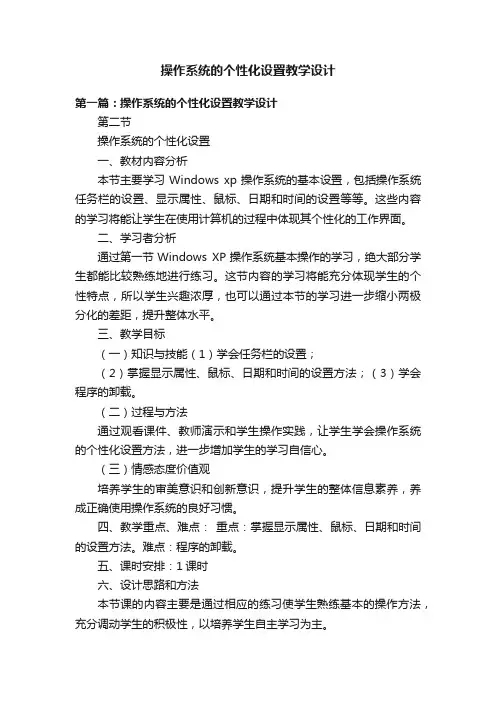
操作系统的个性化设置教学设计第一篇:操作系统的个性化设置教学设计第二节操作系统的个性化设置一、教材内容分析本节主要学习Windows xp操作系统的基本设置,包括操作系统任务栏的设置、显示属性、鼠标、日期和时间的设置等等。
这些内容的学习将能让学生在使用计算机的过程中体现其个性化的工作界面。
二、学习者分析通过第一节Windows XP操作系统基本操作的学习,绝大部分学生都能比较熟练地进行练习。
这节内容的学习将能充分体现学生的个性特点,所以学生兴趣浓厚,也可以通过本节的学习进一步缩小两极分化的差距,提升整体水平。
三、教学目标(一)知识与技能(1)学会任务栏的设置;(2)掌握显示属性、鼠标、日期和时间的设置方法;(3)学会程序的卸载。
(二)过程与方法通过观看课件、教师演示和学生操作实践,让学生学会操作系统的个性化设置方法,进一步增加学生的学习自信心。
(三)情感态度价值观培养学生的审美意识和创新意识,提升学生的整体信息素养,养成正确使用操作系统的良好习惯。
四、教学重点、难点:重点:掌握显示属性、鼠标、日期和时间的设置方法。
难点:程序的卸载。
五、课时安排:1课时六、设计思路和方法本节课的内容主要是通过相应的练习使学生熟练基本的操作方法,充分调动学生的积极性,以培养学生自主学习为主。
七、教学过程(一)教学内容的组织与呈现方式本节课的内容组织基本按照课本的顺序,在各个小模块的教学中均加入学生的操作练习,活跃了课堂气氛,同时也帮助学生更牢固地掌握相关操作。
(二)教学过程1.设置情景,激发兴趣。
请同学们正确启动计算机。
教师向同学们展示自己漂亮的计算机桌面。
师:请大家仔细观察老师的桌面和你们的桌面,说说它们有什么不同?生1:老师的桌面太漂亮了,桌面上的这个图片我喜欢。
生2:老师的桌面干净整洁,让人很舒服。
……师:那你们想不想设置这样漂亮又有个性的桌面呢?生:想
操作系统的个性化设置(初中信息技术七年级)【教学设计学科名称】操作系统的个性化设置是甘肃教育、甘肃声像出版社出版的初中信息技术七年级教材全一册模块三《操作系统》第二节教学内容0。
【学情分析】授课对象是七年级学生,我校大部分学生是通校学生,因为现在学生家里基本上都有电脑,在家也经常会使用,对于操作系统的个性化设置操作较熟练。
但在学生当中仍存在着两极分化的现象,同时也因为学生有一定的基础,使他们容易造成忽视有关基础知识的学习。
【教材内容分析】本节内容是甘肃教育、甘肃声像出版社初中信息技术七年级全一册模块三《操作系统》第二节教学内容。
本节主要让学生学会任务栏设置,掌握显示属性、鼠标、日期和时间的设置方法,学会程序卸载。
本课是以设置个性化的Windows XP为中心的实践操作课,安排了五个知识点,任务栏设置、调整显示属性、卸载程序、鼠标设置和系统日期时间设置。
通过对以上基础知识的学习从中让学生探索挖掘内容深处,目的是启发学生思维、培养创新精神和实践能力。
【教学目标】知识与技能:学会任务栏设置,掌握显示属性、鼠标、日期和时间的设置方法,学会程序卸载。
过程与方法:采用创设情景、任务驱动的教学法,将知识技能融合于生活任务中,创设能激发学生兴趣的任务情境。
采用简单合适的分组方法,在任务操作过程中融入合作交流的因子,倡导合作探究学习。
情感态度与价值观:教育学生维护好计算机,树立"我为人人,人人为我"的思想,培养学生尝试性的探究信息技术知识和团队协作精神。
【教学重难点分析】教学重点:任务栏的设置,显示属性、鼠标、日期和时间的设置。
教学难点:掌握合作学习的方法,懂得合作学习的重要性。
【教学课时】1课时【教学过程】一、创设情境,提出问题,引入新课。
我们看到不同电脑的桌面会不一样,怎么样才能使我自己的电脑和别人不一样?其实我们可能通过设置一些对象的不同属性使电脑更富有个性。
二、控制面板介绍教师讲解演示控制面板的打开、控制面板中能够进行设置的项目。
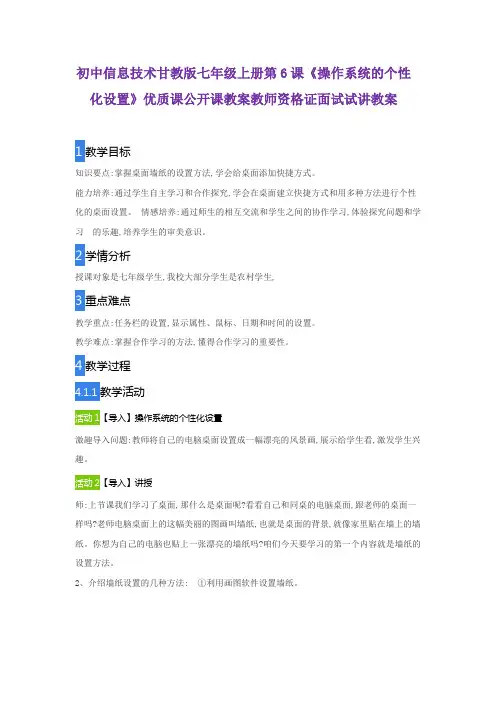
初中信息技术甘教版七年级上册第6课《操作系统的个性化设置》优质课公开课教案教师资格证面试试讲教案
1教学目标
知识要点:掌握桌面墙纸的设置方法,学会给桌面添加快捷方式。
能力培养:通过学生自主学习和合作探究,学会在桌面建立快捷方式和用多种方法进行个性化的桌面设置。
情感培养:通过师生的相互交流和学生之间的协作学习,体验探究问题和学习的乐趣,培养学生的审美意识。
2学情分析
授课对象是七年级学生,我校大部分学生是农村学生,
3重点难点
教学重点:任务栏的设置,显示属性、鼠标、日期和时间的设置。
教学难点:掌握合作学习的方法,懂得合作学习的重要性。
4教学过程
教学活动
1【导入】操作系统的个性化设置
激趣导入问题:教师将自己的电脑桌面设置成一幅漂亮的风景画,展示给学生看,激发学生兴趣。
2【导入】讲授
师:上节课我们学习了桌面,那什么是桌面呢?看看自己和同桌的电脑桌面,跟老师的桌面一样吗?老师电脑桌面上的这幅美丽的图画叫墙纸,也就是桌面的背景,就像家里贴在墙上的墙纸。
你想为自己的电脑也贴上一张漂亮的墙纸吗?咱们今天要学习的第一个内容就是墙纸的设置方法。
2、介绍墙纸设置的几种方法: ①利用画图软件设置墙纸。

第二节操作系统的个性化设置【教材内容分析】本课的教学内容是甘肃省教育出版社的初中信息技术教材七年级(上册)模块三第二节《操作系统的个性化设置》的知识内容,本课主要是让学生学会任务栏的设置、设置用户账户、了解系统优化的设置。
学习内容较少,操作性很强,很有趣味性。
【学情分析】通过前一节课windows XP基本操作的学习,学生已经对windows XP操作环境比较熟悉了。
本节课主要让学生学会任务栏的设置、设置用户账户、了解系统优化的设置(加快系统启动速度、卸载程序)。
进一步对windows XP操作系统进行学习。
本节操作性很强,因此本节课中,让学生多动手,以培养学生的实际操作能力。
【教学目标】知识目标:1、学会任务栏的设置2、设置用户账户3、了解系统优化的设置能力目标:让学生多动手,以培养学生的实际操作能力。
情感态度与价值观目标:养成良好的计算机操作习惯。
【教学重点、难点分析】1、任务栏的设置2、设置用户账户3、程序的卸载【方法与策略】演示法、练习法【教学准备】多媒体网络教室教学课件、其它教学素材【教学课时】1课时【教学过程】(一)复习导入复习上一节windows XP基本操作操作系统的五大功能、操作系统的分类、桌面的组成(桌面图标、桌面壁纸、任务栏)窗口操作以及关闭系统。
(二)新授任务一:任务栏的设置展示图片找出不同经典样式和普通样式进行比较任务栏显示时钟与任务栏不显示时钟进行比较任务栏设置方法:在任务栏的空白处单击鼠标右键,弹出一个快捷菜单。
选择“属性”命令,会在桌面上出现“任务栏属性”对话框,通过该对话框可以对任务栏属性进行设置。
任务栏外观:①锁定任务栏②自动隐藏任务栏③将任务栏保持在其它窗口的前端④分组相似任务栏按钮⑤显示快速启动通知区域:①显示时钟②隐藏不活动的图标问题1:显示时钟的方法在任务栏的空白处单击鼠标右键,弹出一个快捷菜单。
选择“属性”命令,会在桌面上出现“任务栏和开始属性”对话框,选中任务栏选项卡中显示时钟前的“复选框”小方框,出现“√”标记,然后确定。
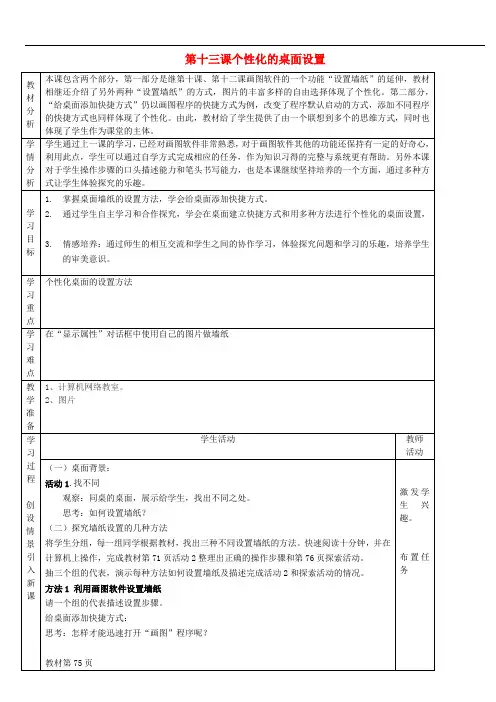
第十三课个性化的桌面设置小组阅读练习图13-6图13-7[学生操作练习 :为写字板、记事本、纸牌等常用程序在桌面建立快捷方式。
你也可以给你自己的某个文件在桌面上建立快捷方式,使用的时候就更方便了方法一:“开始”—“画图”—右击—“发送”—“桌面快捷方式”。
方法二:桌面空白处右击—“新建”—“快捷方式”—“浏览”—找到“画图”程序:mspaint.exe (c:\windows\ mspaint.exe)—“打开”—单击“下一步”,直到完成快捷方式的建立。
]活动2把JPG格式的文件在画图窗口中设置成墙纸。
请将序号和操作进行连线,总结出正确的操作步骤。
激趣导入问题:刚才同学们打开“画图”程序的方法是:单击“开始”菜单—“程序”—“附件”—“画图”,操作程序比较多,根据学生情况补充。
也可略。
教师提思考,除了JPG这种格式,其他格式的图片,是否可以用画图软件来设置为墙纸呢?方法2选用WINDOWS系统提供的墙纸学生根据教材,自学根据学生演示练习方法3 把自己的图片设置为墙纸图13-4小组讨论根据活动4 根据图13-4对话框的选择,说出上面的操作把什么位置、什么名称的文件设置成了墙纸。
逐步完成表格。
按表格操作,完成设置。
操作步骤操作目的具体操作示学生查看图片的格式即BMP和JPG、PNG、GIF等。
复习图片格式在画图软件中转换的方法。
巡视指导引导学1 打开“显示属性”对话框2 在“桌面”标签的对话框中单击“浏览”按钮345 打开文件单击对话框的“打开”按钮61-6步实现的功能把()文件夹中的()文件()抽3个小组代表演示。
生,在自主探究的过程中,共同填表。
根据演示情况,引导学生总结操作步骤,练习。
课堂操作练习:选用你喜欢的方法,好好装扮你的个性化桌面吧~!看谁打扮得最漂亮!学生选择自己喜欢的方法和图片进行创作练习,张扬学生的个性。
学生互评,互相展示成果。
4、拓展:完成第76页探索活动,口头回答。
探索活动:通过计算机网络或其他方法获取一张图片,然后使这张图片出现在桌面上。
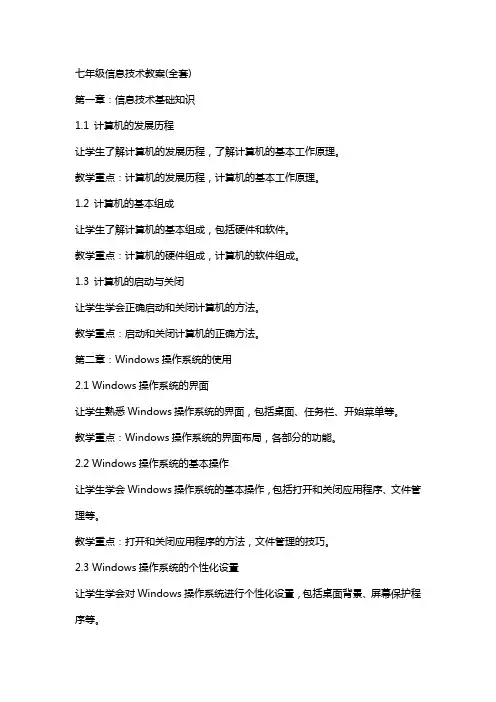
七年级信息技术教案(全套)第一章:信息技术基础知识1.1 计算机的发展历程让学生了解计算机的发展历程,了解计算机的基本工作原理。
教学重点:计算机的发展历程,计算机的基本工作原理。
1.2 计算机的基本组成让学生了解计算机的基本组成,包括硬件和软件。
教学重点:计算机的硬件组成,计算机的软件组成。
1.3 计算机的启动与关闭让学生学会正确启动和关闭计算机的方法。
教学重点:启动和关闭计算机的正确方法。
第二章:Windows操作系统的使用2.1 Windows操作系统的界面让学生熟悉Windows操作系统的界面,包括桌面、任务栏、开始菜单等。
教学重点:Windows操作系统的界面布局,各部分的功能。
2.2 Windows操作系统的基本操作让学生学会Windows操作系统的基本操作,包括打开和关闭应用程序、文件管理等。
教学重点:打开和关闭应用程序的方法,文件管理的技巧。
2.3 Windows操作系统的个性化设置让学生学会对Windows操作系统进行个性化设置,包括桌面背景、屏幕保护程序等。
教学重点:个性化设置的方法和步骤。
第三章:文字处理软件Word 2010的使用3.1 Word 2010的基本操作让学生学会使用Word 2010进行基本操作,包括创建文档、输入文字等。
教学重点:创建文档的方法,输入文字的技巧。
3.2 Word 2010的格式设置让学生学会对Word 2010文档进行格式设置,包括字体、段落等。
教学重点:字体设置的方法,段落设置的技巧。
3.3 Word 2010的高级应用让学生学会Word 2010的高级应用,包括插入图片、创建表格等。
教学重点:插入图片的方法,创建表格的技巧。
第四章:电子表格软件Excel 2010的使用4.1 Excel 2010的基本操作让学生学会使用Excel 2010进行基本操作,包括创建表格、输入数据等。
教学重点:创建表格的方法,输入数据的技巧。
4.2 Excel 2010的格式设置让学生学会对Excel 2010表格进行格式设置,包括单元格格式、列宽等。
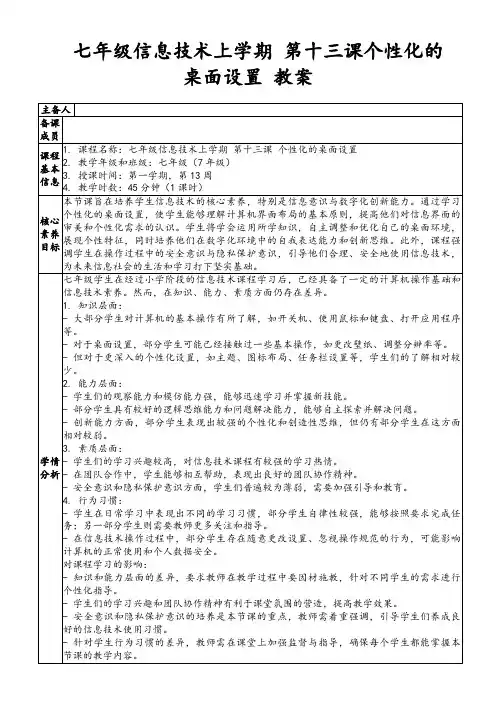
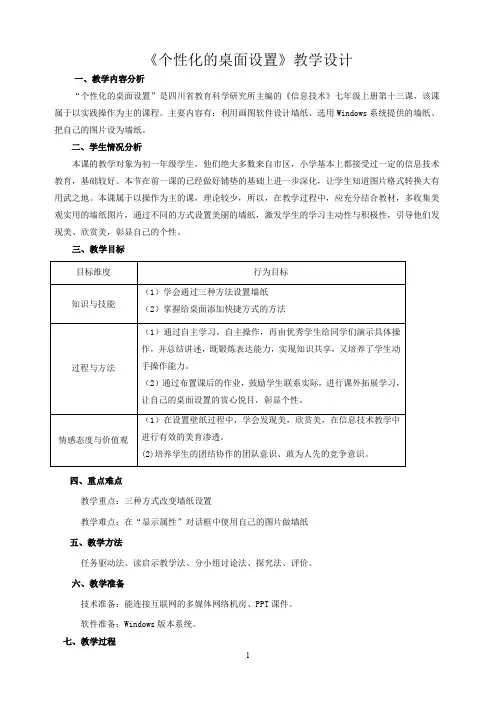
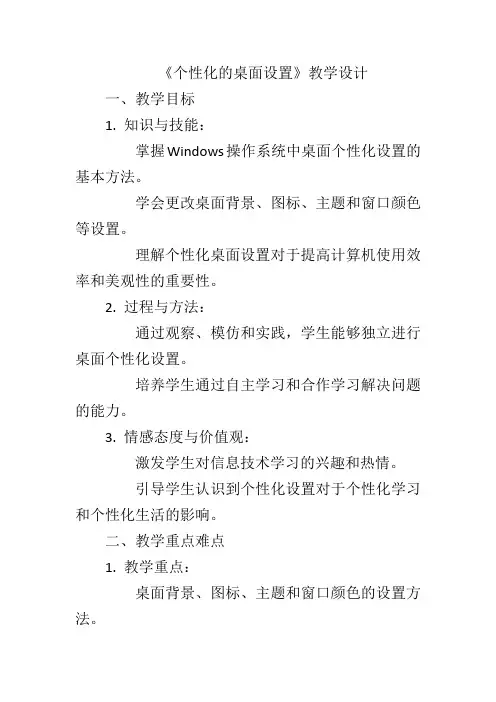
《个性化的桌面设置》教学设计一、教学目标1. 知识与技能:掌握Windows操作系统中桌面个性化设置的基本方法。
学会更改桌面背景、图标、主题和窗口颜色等设置。
理解个性化桌面设置对于提高计算机使用效率和美观性的重要性。
2. 过程与方法:通过观察、模仿和实践,学生能够独立进行桌面个性化设置。
培养学生通过自主学习和合作学习解决问题的能力。
3. 情感态度与价值观:激发学生对信息技术学习的兴趣和热情。
引导学生认识到个性化设置对于个性化学习和个性化生活的影响。
二、教学重点难点1. 教学重点:桌面背景、图标、主题和窗口颜色的设置方法。
个性化设置对于提高计算机使用效率的意义。
2. 教学难点:如何引导学生理解并欣赏个性化设置对于提高学习和工作效率的重要性。
帮助学生克服在操作过程中可能遇到的困难和问题。
三、学情分析学生已经初步掌握了Windows操作系统的基本操作,但对于桌面个性化设置的认识和实践经验相对较少。
学生普遍对计算机操作感兴趣,但个性化设置的意识和能力有待提高。
四、教学准备1. 教师准备:准备包含多种个性化桌面设置示例的教学课件。
准备演示用计算机,确保教学软件安装完整、设置正常。
2. 学生准备:确保每位学生都有可用的计算机设备,并已安装Windows操作系统。
学生需要预习课程内容,对桌面个性化设置有一个初步的认识。
五、新课导入通过展示几个不同风格的个性化桌面设置示例,激发学生兴趣,提问学生:“你们希望自己的电脑桌面是怎样的?”引导学生思考个性化设置的意义,并过渡到新课内容。
六、新课讲授1. 更改桌面背景桌面背景,也被称为桌面壁纸,是计算机操作系统中的一种功能,它可以让用户在打开计算机时看到一幅美丽的画面,给使用者带来愉悦的心情。
在这个数字化时代,桌面背景已经成为个人电脑、等设备的一种个性化设置,人们可以根据自己的喜好选择不同的风格和图案。
首先,我们来了解一下桌面背景的作用。
一方面,一幅美观的桌面背景可以提高操作系统的视觉效果,让使用者在操作过程中感受到更高的视觉舒适度。

![[初中信息技术]七年级 第三十二课 桌面设置(二)](https://uimg.taocdn.com/71ce188bf242336c1fb95edb.webp)
[初某某息技术]七年级第三十二课桌面设置(二) 一、教学目标
知识方面:
1.使学生了解改变任务栏显示方式的方法。
2.使学生掌握设置电脑的日期、时间的方法。
3.使学生了解修改桌面图标的方法。
4.使学生掌握改变桌面图标名称的方法。
技能方面:
1.培养学生进行系统设置的能力。
2.培养学生操作、管理计算机的能力。
情感方面:
1.培养学生的个性和审美能力。
2.培养学生良好的使用计算机的习惯和公共道德。
二、教学重点
设置电脑的日期和时间的方法。
三、教学难点
设置电脑的日期和时间的方法。
四、教学方法
1.观察法。
2.演示法。
3.自学法。
4.实践法。
五、教学手段与教学媒体多媒体网络教室。
六、课时安排
1课时。
七、教学过程(见下表)
(续表)
八、板书
第三十二课桌面设置(二) 一、改变任务栏的显示方式
1.改变任务栏显示位置。
2.隐藏任务栏。
二、设置电脑的日期和时间
三、更改桌面图标
四、改变桌面图标的名称。
操作系统软件的自定义设置与个性化功能操作系统是计算机系统的核心软件,负责管理和控制计算机资源的分配和调度。
操作系统软件的自定义设置与个性化功能使用户能够根据自己的偏好和需求来个性化配置系统的各项功能和外观,提高使用效率和用户体验。
本文将就如何进行操作系统软件的自定义设置与个性化功能进行详细介绍,并按以下章节进行划分。
第一章:桌面主题与壁纸的个性化设置在操作系统中,桌面是用户最常接触到的界面之一,个性化设置桌面主题与壁纸可以使用户在工作或娱乐时更好地融入其中。
用户可以选择自己喜欢的壁纸图片、颜色和特效,也可以下载更多的主题以实现更多的个性化需求。
操作系统提供的个性化设置功能可以让用户根据自己的喜好和氛围需求进行定制,提高用户对操作系统的兴趣和满足感。
第二章:窗口外观和布局的自定义设置窗口是操作系统中进行任务操作和资源管理的基本单元,用户可以通过自定义设置来调整窗口的外观和布局,以适应不同的工作环境和习惯。
用户可以设置窗口的大小、位置、标题栏、按钮样式等,也可以进行窗口的分屏和标签切换等操作。
操作系统的个性化功能可以让用户自由选择窗口界面的样式和布局,提高窗口操作的便捷性和美观性。
第三章:系统启动选项和任务栏设置系统启动选项和任务栏是操作系统软件中常见的功能模块,用户可以通过自定义设置来对其进行个性化配置。
用户可以设置系统的默认启动选项,如启动画面、启动音乐、启动速度等,也可以调整任务栏的显示位置、样式、图标大小等。
操作系统提供的个性化设置功能可以让用户根据自己的使用习惯和需求定制系统开机和任务栏的各项设置,提高系统的启动速度和效率。
第四章:文件管理和搜索设置在操作系统中,文件管理和搜索是用户使用频率较高的功能,通过自定义设置可以提高文件管理和搜索的效率和便捷性。
用户可以设置文件的默认存储位置、显示方式、排序规则等,也可以调整搜索功能的匹配范围、搜索速度和搜索结果的显示方式等。
操作系统的个性化功能可以让用户根据自己的文件组织和搜索需求进行设置,提高文件管理和搜索的准确性和效率。
操作系统的个性化设置(初中信息技术七年级)
【教学设计学科名称】
操作系统的个性化设置是甘肃教育、甘肃声像出版社出版的初中信息技术七年级教材全一册模块三《操作系统》第二节教学内容0。
【学情分析】
授课对象是七年级学生,我校大部分学生是通校学生,因为现在学生家里基本上都有电脑,在家也经常会使用,对于操作系统的个性化设置操作较熟练。
但在学生当中仍存在着两极分化的现象,同时也因为学生有一定的基础,使他们容易造成忽视有关基础知识的学习。
【教材内容分析】
本节内容是甘肃教育、甘肃声像出版社初中信息技术七年级全一册模块三《操作系统》第二节教学内容。
本节主要让学生学会任务栏设置,掌握显示属性、鼠标、日期和时间的设置方法,学会程序卸载。
本课是以设置个性化的Windows XP为中心的实践操作课,安排了五个知识点,任务栏设置、调整显示属性、卸载程序、鼠标设置和系统日期时间设置。
通过对以上基础知识的学习从中让学生探索挖掘内容深处,目的是启发学生思维、培养创新精神和实践能力。
【教学目标】
知识与技能:学会任务栏设置,掌握显示属性、鼠标、日期和时间的设置方法,学会程序卸载。
过程与方法:采用创设情景、任务驱动的教学法,将知识技能融合于生活任务中,创设能激发学生兴趣的任务情境。
采用简单合适的分组方法,在任务操作过程中融入合作交流的因子,倡导合作探究学习。
情感态度与价值观:教育学生维护好计算机,树立"我为人人,人人为我"的思想,培养学生尝试性的探究信息技术知识和团队协作精神。
【教学重难点分析】
教学重点:任务栏的设置,显示属性、鼠标、日期和时间的设置。
教学难点:掌握合作学习的方法,懂得合作学习的重要性。
【教学课时】
1课时
【教学过程】
一、创设情境,提出问题,引入新课。
我们看到不同电脑的桌面会不一样,怎么样才能使我自己的电脑和别人不一样?其实我们可能通过设置一些对象的不同属性使电脑更富有个性。
二、控制面板介绍
教师讲解演示控制面板的打开、控制面板中能够进行设置的项目。
三、任务驱动,尝试、练习。
任务一:学习设置日期时间
教师演示,说明设置的方法
学生自主操作,练习设置日期时间,设置到指定的日期时间(比如自己的生日)
任务二:设置桌面背景
点拨一:
1、如何设置桌面背景
2、如何挑选一张好的图片做背景
3、如何把搜集到的或创作好的自己喜欢的图片设置为桌面背景?
挑选有代表性的墙纸画展示出来,让学生根据墙纸画的特点互相评价,教师从旁引导,渗透美育思想。
通过刚才的欣赏和学习,你觉得一幅好的桌面墙纸应具有哪些特点呢?同桌讨论。
根据学生的回答,教师小结:内容健康、自己喜欢、美、醒目、突出桌面图标的图片才是一幅好的桌面墙纸。
点拨二:“拉伸”、“平铺”、“居中”有什么不同?
任务三:设置屏幕保护程序
考虑学生已经掌握了背景的设置,对屏幕保护的设置是触类旁通。
通过这种教学探索,知识的迁移和转化,逐步变兴趣为探索的动力。
激发学生探求未知、认识新知的愿望,提高学习现代信息技术课的积极性和主动性。
因此这个环节的设计是留给学生探索的空间
任务四:设置分辨率和颜色位数
要求将显示属性设置为800X600或1024X768,学生自主探索,比较不同颜色数和不同分辨率下的显示效果。
由学生自己总结,但教师点出,如果不能确定到底使用哪个分辨率和颜色数,应该看一下显示器的使用说明。
四、延伸拓展
1、如果要对键盘和鼠标的属性时行设置,该怎么操作?
提示:在控制面板中选择键盘或鼠标就可以进行。
2、有没有不通过控制面板而能快速设置一些对象属性的方法?
提示:可以使用快捷方式,比如在桌面空白处右击,选择“属性”就可以设置显示的属性。
五、课堂小结:
通过这节课的学习我们知道,针对控制面板中不同的对象进行属性设置就可以打造我们个性化的电脑使用界面。
我们可以根据我们的爱好、使用习惯等对电脑进行适当设置,使它能够更符合自己的使用习惯和要求。
【作业】
P38 实践与探索
【附录】
登录甘肃省信息技术课程网站(网址:http://)下载配套资源,主要有视频及文本。
【自我评价】
本节课教学主题是Windows基本操作,目标是掌握windows系统的基本设置,培养学生活学活用,举一反三的能力。
根据学生的年龄和特点,教学内容不易过深,过多,重在体验,感悟、兴趣激发与熟练操作。
针对以上因素,本节采用了“提出问题学生解决问题对比操作引入新课设置难点观察思考操作得出结论设疑、完成各项任务提高操作展示成果(机动)小结评价”,通过学生的探究活动,教师的引导、学生观察思考、实践尝试等方式来完成教学目标。
基本操作只要能在屏幕上展示出设置后的效果都应该对学生加以肯定——提高学生的自信与学习积极性;对积极发言的学生教师要给予一定的“奖励”,对学生的“亮点”要给予充分表扬。
采用争先式的量表对学习情况给予评价。